[LINUX] Neige sur votre Mac à l'ancienne
introduction
C'est bientôt Noël. Alors je vais faire de la neige (ou pingouin) sur mon Mac. (Je ne pouvais pas penser à grand-chose à écrire, alors j'ai décidé de rendre le thé boueux.)
Public cible
Ceux qui n'ont aucune idée de ce qu'est le titre. Si vous pouvez prédire ce que c'est, vous êtes probablement d'accord avec lui, vous n'avez donc pas à le lire.
procédure
Procédez comme suit: (On suppose que le système d'exploitation est macOS Mojave, Homebrew et Docker sont installés et Docker est en cours d'exécution.)
Installation et configuration de XQuartz
Ouvrez un terminal et procédez comme suit:
$ brew update && brew cask install xquartz
#Vous devrez peut-être entrer votre mot de passe en cours de route
# "xquartz was successfully installed!"S'affiche, le processus est terminé.
$ sudo launchctl load -w /Library/LaunchAgents/org.macosforge.xquartz.startx.plist
#Lorsque vous êtes invité à entrer un mot de passe, entrez-le
$ open /Applications/Utilities/XQuartz.app
Si tout se passe bien, une application appelée XQuartz démarrera, alors modifiez les paramètres.

Réglez comme suit.


Déconnexion et connexion
Déconnectez-vous et reconnectez-vous pour que les paramètres prennent effet.
Courir
Maintenant que la préparation est terminée, exécutons-la. Dans le terminal, procédez comme suit:
$ git clone https://github.com/hirota745/snow-falls.git
$ cd snow-falls
$ sh fall.sh
#Si vous voulez laisser tomber des pingouins au lieu de la neige$ sh fall.sh penguin
Après avoir fait ce qui précède, attendez quelques minutes.
Si tout se passe bien, les écrans changeront et il devrait neiger. Toutes nos félicitations. (Au fait, si vous attendez un moment, la neige s'empilera et le vent soufflera, alors il peut être bon de le regarder.)
Si l'écran ne change pas, appuyez plusieurs fois sur Commande + tabulation pour basculer vers XQuartz.
Si l'écran ne change toujours pas, sélectionnez ce qui suit dans le menu.

Comment sortir
Sélectionnez ce qui suit dans le menu pour annuler le plein écran. (Le menu s'affiche lorsque vous déplacez le curseur de la souris vers le haut de l'écran)
 (Parfois, XQuartz lui-même peut tomber, mais je veux le quitter, donc je pense que c'est correct de l'ignorer.)
Tapez ensuite Ctrl-c dans le terminal pour quitter.
(Parfois, XQuartz lui-même peut tomber, mais je veux le quitter, donc je pense que c'est correct de l'ignorer.)
Tapez ensuite Ctrl-c dans le terminal pour quitter.
Si vous souhaitez l'exécuter à nouveau, procédez comme suit dans votre terminal:
$ sh fall.sh
#Si vous voulez laisser tomber des pingouins au lieu de la neige$ sh fall.sh penguin
Comment ça fonctionne
Ce n'est pas bien qu'il n'y ait pas d'explication, alors je vais expliquer un peu comment cela fonctionne.
La première application en cours d'exécution elle-même est une application appelée xsnow (xpenguins pour les pingouins).
Ceux-ci fonctionnent sous Linux (peut-être que vous pourriez les exécuter directement sur votre Mac, mais je ne les ai pas essayés). Si vous installez Linux directement sur votre ordinateur ou Linux sur Virtualbox, vous pouvez afficher et utiliser les applications GUI sur l'écran Linux de la même manière que Windows et Mac. Si vous souhaitez exécuter une application GUI sous Linux, vous avez besoin d'un serveur X (l'application GUI elle-même est un client qui communique avec le serveur X), et généralement ce serveur X fonctionne également sous Linux. (Figure ci-dessous)
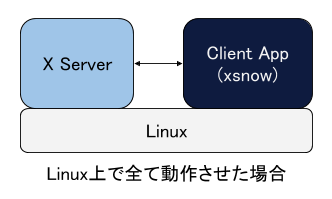
Le serveur X lui-même n'a pas besoin de s'exécuter sur la machine exécutant l'application client, peu importe s'il s'exécute sur une autre machine. Dans cette configuration, Linux s'exécute sur Docker sur Mac (Debian est en cours d'exécution) et l'application client (xsnow) s'exécute sur ce Linux. Cependant, X Server fonctionne sur Mac et les applications clientes sous Linux s'y connectent. Cela donne l'impression que xsnow s'exécute directement sur votre Mac.
(Figure ci-dessous)
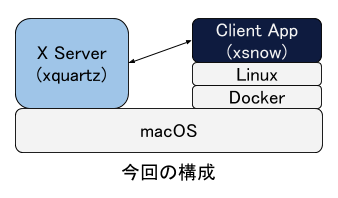
L '"Application cliente" dans la figure peut être n'importe quoi, par exemple Firefox ou Emacs peuvent également fonctionner. Dans le cas de ces applications, contrairement à xsnow que j'ai déplacé cette fois, il fonctionne dans une fenêtre séparée, il n'est donc pas nécessaire de définir le mode plein écran défini dans l'onglet "Sortie" de XQuartz. Ce faisant, vous pouvez afficher et utiliser l'application exécutée sous Linux sur le même écran que les autres applications Mac (Finder, etc.) exécutées directement sur Mac, et cela ressemblera davantage à une exécution sur Mac. Je peux le voir.
Résumé
Ce n'est peut-être pas très demandé, mais j'ai essayé d'exécuter une application GUI sous Linux et de l'afficher sur un Mac. De nos jours, vous pouvez exécuter Linux relativement facilement n'importe où en utilisant Docker, etc., mais généralement vous vous connectez à Linux à partir d'un terminal, etc. au lieu d'exécuter une application GUI et de travailler à partir de la ligne de commande. pense. Si vous le combinez avec X Server comme j'ai essayé cette fois, vous pouvez exécuter des applications GUI Linux comme si elles fonctionnaient sur votre système d'exploitation habituel. Vous voudrez peut-être profiter de cette occasion pour essayer également d'utiliser une application GUI Linux.
référence
- https://www.xquartz.org/
Recommended Posts